Reklama
Wi-Fi berieme ako samozrejmosť, ale nie je to kúzlo - sú to rádiové vlny. Tieto rádiové vlny môžu byť rušené alebo blokované a vytvárajú bezdrôtové „mŕtve zóny“ alebo „mŕtve miesta“. Bezdrôtové signály nepreniknú do týchto mŕtvych zón, takže bezdrôtové zariadenia v rámci nich nezískajú signál Wi-Fi ne.
Bezdrôtové mŕtve zóny sa dajú ľahko nájsť, ak sa budete prechádzať po dome, byte alebo kancelárii. Keď ich nájdete, môžete experimentovať s rôznymi riešeniami a vyriešiť všetko, čo spôsobuje problém.
Čo je to bezdrôtová slepá zóna?
Mrtvá zóna je jednoducho oblasť vo vašom dome, byte, kancelárii alebo v akejkoľvek inej oblasti, ktorá má byť pokrytá sieťou Wi-Fi; ale nefunguje to - zariadenia sa nemôžu pripojiť k sieti. Ak vezmete zariadenie do mŕtveho pásma - možno používate smartphone alebo tablet a vojdete do miestnosti, kde sa nachádza mŕtve pásmo - Wi-Fi prestane fungovať a nebudete dostávať signál.
Čo spôsobuje bezdrôtové mŕtve zóny?
Čokoľvek, čo interferuje s rádiovými vlnami Wi-Fi, môže spôsobiť mŕtvu zónu. Ak máte veľký dom alebo kanceláriu a bezdrôtový smerovač máte v jednom rohu budovy, v opačnom rohu budovy sa môže nachádzať mŕtve pásmo, do ktorého sa nemôže dostať signál Wi-Fi.
Väčšina domov bola postavená pred vývojom Wi-Fi, takže môžu byť postavené spôsobom, ktorý narúša Wi-Fi. starý domy môžu mať silné omietkové steny, ktoré obsahujú kuracie drôty na podporu, a toto kovové vedenie môže blokovať Wi-Fi signály. Veľké kovové predmety, ako sú kartotéky alebo kovové steny, môžu tiež blokovať signály Wi-Fi.

Iné zariadenia môžu tiež rušiť signály Wi-Fi - videli sme, že staré bezdrôtové telefóny interferujú so signálmi Wi-Fi, keď sa používajú, a mikrovlnné rúry blokujú signály Wi-Fi, keď sú spustené. Detské monitory, bezdrôtové zabezpečovacie systémy, bezdrôtové zvukové systémy - to sú všetky typy zariadení, o ktorých je známe, že spôsobujú problémy.
Ak sa nachádzate v oblasti s hustými bezdrôtovými sieťami, napríklad v bytovom dome, kde má každá jednotka vlastný bezdrôtový smerovač, rušením môže byť poškodené aj pokrytie siete Wi-Fi. Ak majú vaši susedia v okolí nakonfigurované siete Wi-Fi na rovnakom bezdrôtovom kanáli ako vy, to môže mať za následok rušenie, zníženie sily signálu vašej siete, prípadne produkciu mŕtvych zóny.
Ako detekovať bezdrôtové mŕtve zóny
Buďme úprimní: Na identifikáciu mŕtvych zón nepotrebujete skvelý softvér. Stačí vyzdvihnúť smartfón alebo iné bezdrôtové zariadenie, pripojiť sa k bezdrôtovej sieti a chodiť po dome, byte alebo kancelárii. Venujte pozornosť indikátoru signálu Wi-Fi na vašom smartfóne. Ak sila signálu klesne na nulu, našli ste mŕtve pásmo. Ak klesne na veľmi nízku úroveň, môže to byť tiež problémom - nespoľahlivá sila signálu môže mať za následok nižšie rýchlosti a niektoré zariadenia sa nemusia dať pripojiť na okrajoch vašej siete Wi-Fi. Rôzne zariadenia majú rôzne tolerancie pre nízku silu signálu.
Nezabudnite, že indikátor Wi-Fi sa neaktualizuje okamžite, takže pri podržaní telefónu nevykonávajte sprintu. Kráčajte pomaly a zastavte sa v oblastiach, kde by ste mohli využívať Wi-Fi.
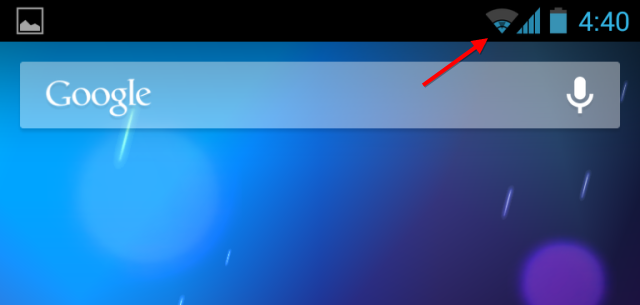
Samozrejme môžete použiť aj softvér na zistenie bezdrôtových mŕtvych zón. V systéme Android zadarmo Aplikácia Analyzer Wifi zobrazí podrobnejšie informácie o sile vášho signálu Wi-Fi. Otvorte aplikáciu, vyberte obrazovku Merač signálu a vyberte sieť Wi-Fi. Prejdite sa s otvorenou aplikáciou a pri prechode z miesta na miesto uvidíte zmenu sily signálu.
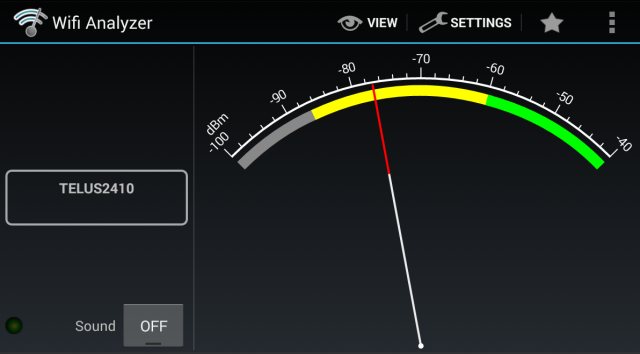
Spoločnosť Apple nepovoľuje aplikáciám tretích strán prístup k týmto informáciám v systéme iOS, takže používatelia zariadení iPhone, iPad a iPod touch nemôžu Ak chcete získať podrobnejšie informácie, použite aplikáciu - budú musieť venovať pozornosť štandardnému ukazovateľu Wi-Fi svojho zariadenia.
Ak máte notebook so systémom Windows alebo Mac, môžete tiež použiť inSSIDer aby ste mohli zmerať silu signálu Wi-Fi, buďte však opatrní pri chôdzi s prenosným počítačom a po celý čas na ňu hľadíte.
Ako opraviť bezdrôtové mŕtve zóny
Teraz, keď ste prišli na to, kde presne sú vaše bezdrôtové mŕtve zóny, budete ich pravdepodobne chcieť odstrániť. Tu je niekoľko tipov na vylepšenie pokrytia Wi-Fi.
- Premiestnite smerovač: Ak sa váš smerovač nachádza v jednom rohu domu, bytu alebo kancelárie a v opačnom rohu je mŕtvy priestor vašej budovy, skúste presunúť smerovač na väčšie miesto v strede domu, bytu alebo kancelárie.
- Upravte anténu vášho smerovača: Uistite sa, že anténa bezdrôtového smerovača je hore a smeruje zvislo. Ak to ukazuje vodorovne, nezískate rovnaké pokrytie.
- Identifikujte a presuňte prekážky: Ak váš smerovač Wi-Fi sedí vedľa kovovej skrinky na súbory, zníži sa tým sila vášho signálu. vyskúšať usporiadanie vášho miesta pre ideálnu silu signálu Bezdrôtové pripojenie Feng Shui: Ako optimalizovať príjem Wi-Fi vo vašom domeNastavenie smerovača Wi-Fi pre optimálne pokrytie nie je také ľahké, ako si myslíte. Pomocou týchto tipov môžete pokryť celý dom pomocou siete Wi-Fi! Čítaj viac . Ak existuje kovová kartotéka, mikrovlnná rúra, akvárium alebo čokoľvek iné, čo zrejme bráni signálu z vášho smerovača a vytvorenie mŕtvej zóny, presuňte prekážku (alebo smerovač) a zistite, či to eliminuje mŕtvych zone.
- Prepnite na najmenej preťažený bezdrôtový kanál: Použite nástroj ako Wifi Analyzer pre Android alebo inSSIDer pre Windows alebo Mac identifikujte najmenej preťažený bezdrôtový kanál pre vašu sieť Wi-Fi Ako si vybrať najlepší Wi-Fi kanál pre váš smerovačAký je najlepší kanál Wi-Fi pre smerovač a ako ho zmeníte? Odpovedáme na tieto otázky a ďalšie v tomto stručnom sprievodcovi. Čítaj viac , potom zmeňte nastavenie smerovača, aby ste znížili rušenie z iných bezdrôtových sietí.
- Nastavte bezdrôtový opakovač: Ak žiadny z vyššie uvedených tipov nepomôže, môžete nastaviť a bezdrôtový opakovač Zjednodušené bezdrôtové siete: podmienky, ktoré by ste mali vedieťPoznáte rozdiel medzi „prístupovým bodom“ a „sieťou ad hoc“? Čo je to „bezdrôtový zosilňovač“ a ako môže vylepšiť vašu domácu sieť? Čítaj viac na rozšírenie pokrytia na väčšiu plochu. To môže byť dôležité vo veľkých domoch alebo kanceláriách.
- Použite káblové pripojenie: Môžete tiež zvážiť nastavenie káblových ethernetových káblov. Napríklad povedzme, že vo väčšine vašej domácnosti máte dobré bezdrôtové pokrytie, ale zdá sa, že vo vašej spálni nemáte signál Wi-Fi - možno máte vo svojich stenách ten kovový drôt. Mohli by ste spustiť ethernetový kábel zo smerovača do svojej spálne, alebo použiť pár adaptérov elektrického vedenia, ak nemáte chuť vidieť túlavé káble v chodbe (dobrá voľba je 65 dolárov Štartovacia sada TP-LINK TL-PA511 KIT AV500 Powerline Gigabit Adapter), potom v miestnosti nastavte iný bezdrôtový smerovač. Potom by ste mali prístup k bezdrôtovému internetu v predtým neplodnej miestnosti.
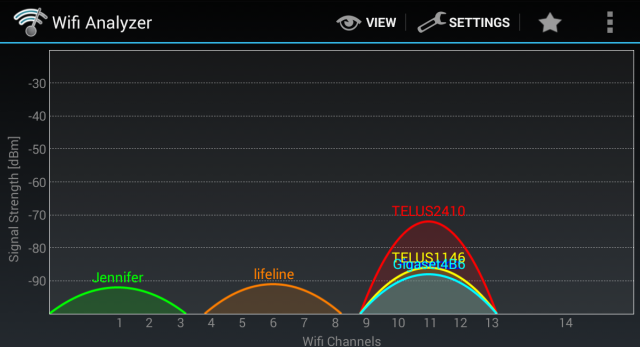
To, či máte bezdrôtové mŕtve zóny, bude závisieť od smerovača, jeho umiestnenia, vašich susedov, čo je vaša budova steny sú vyrobené z veľkosti vašej oblasti pokrytia, typov elektronických zariadení, ktoré máte, a kde je všetko umiestnená. Existuje veľa vecí, ktoré môžu spôsobiť problémy, ale pokus a omyl vám môžu pomôcť určiť vinníka.
Už ste sa v minulosti zaoberali mŕtvymi zónami Wi-Fi? Čo spôsobilo problém a ako ste ho vyriešili? Zanechajte komentár so všetkými tipmi, ktoré máte!
Obrázok Kredit: Sean MacEntee na Flickr, Denna Jones na Flickri
Chris Hoffman je technologický bloger a všestranný závislý na technológiách, ktorý žije v Eugene v štáte Oregon.
